De todos os recursos incríveis que o Android introduziu, o aplicativo de despertador é um verdadeiro salva-vidas. Embora não seja tão sofisticado quanto outros aplicativos de smartphone, o recurso de alarme do Android ajudou a sociedade a eliminar o despertador tradicional anormalmente alto.
Publicidade
in-content_1
desktop: [300×250, 728×90, 970×90]/mobile: [300×250]
->
No entanto, essa felicidade recém-descoberta se perde em segundos quando o despertador do Android toca pela centésima vez, sem que você seja capaz de pará-lo ou controlá-lo. Se seu aplicativo de despertador estragou seu sono ao disparar em horários inesperados, veja como você pode cancelar os alarmes do Android e realizar seus sonhos inacabados.

Índice
Como cancelar seus alarmes Android
O que é o recurso de alarme Android?
Com a multifuncionalidade dos smartphones, veio o recurso de alarme do Android. Ao contrário do despertador clássico, o alarme Android deu aos usuários a capacidade de definir vários alarmes, ajustar a duração do alarme, alterar seu volume e até mesmo definir sua música favorita para acordar de manhã.
Embora esses recursos pareçam muito atraentes na superfície, sabe-se que o despertador com base em toque causa alguns problemas. A interface desconhecida fez com que os usuários não conseguissem excluir ou alterar os despertadores existentes. Além disso, ao contrário do despertador da velha escola, não se pode simplesmente batê-lo e forçá-lo a parar de tocar. A tela deve ser deslizada em uma direção específica para encerrar o alarme e em outra para adiá-lo. Todos esses detalhes técnicos tornaram difícil para o usuário leigo utilizar o despertador. Se isso soa semelhante aos seus problemas, leia mais adiante.
Como cancelar alarmes em Android
Cancelar o alarme do Android é um processo bastante simples. As etapas podem ser ligeiramente diferentes para diferentes aplicativos de despertador, mas o procedimento geral permanece mais ou menos o mesmo:
1. Em seu dispositivo Android, encontre o aplicativo ‘ Relógio ’ e abra-o.
Publicidade
in-content_3
desktop: [300×250, 728×90, 970×90]/mobile: [300×250]
->
2. Na parte inferior, toque em ‘ Alarme ’ para revelar todos os alarmes que foram salvos em seu dispositivo.

3. Encontre o alarme que deseja remover e toque na seta suspensa .
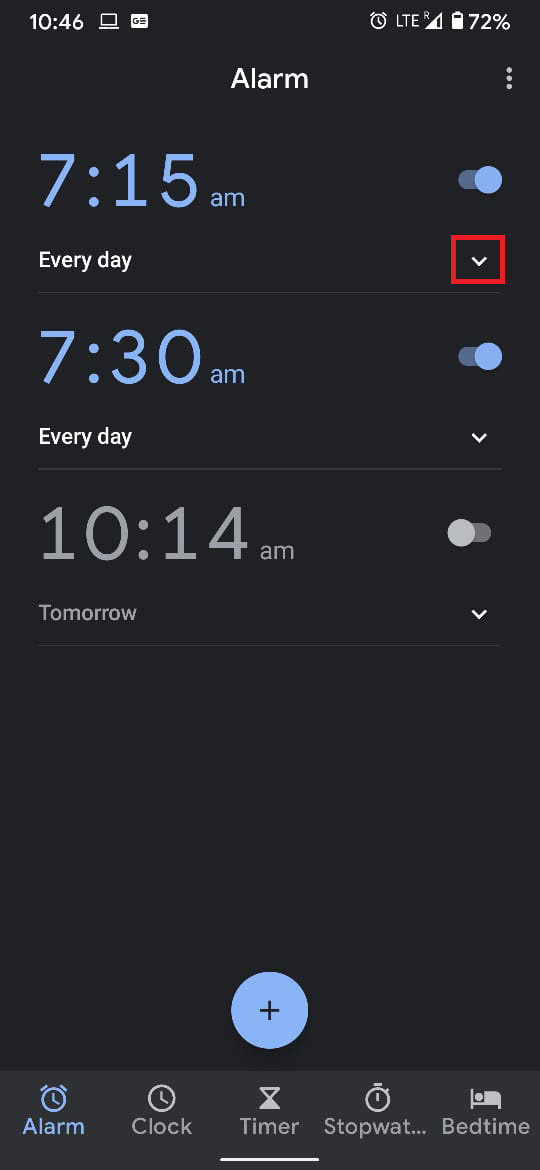
4. Isso revelará as opções associadas a esse alarme específico. Na parte inferior, toque em Excluir para cancelar o alarme.
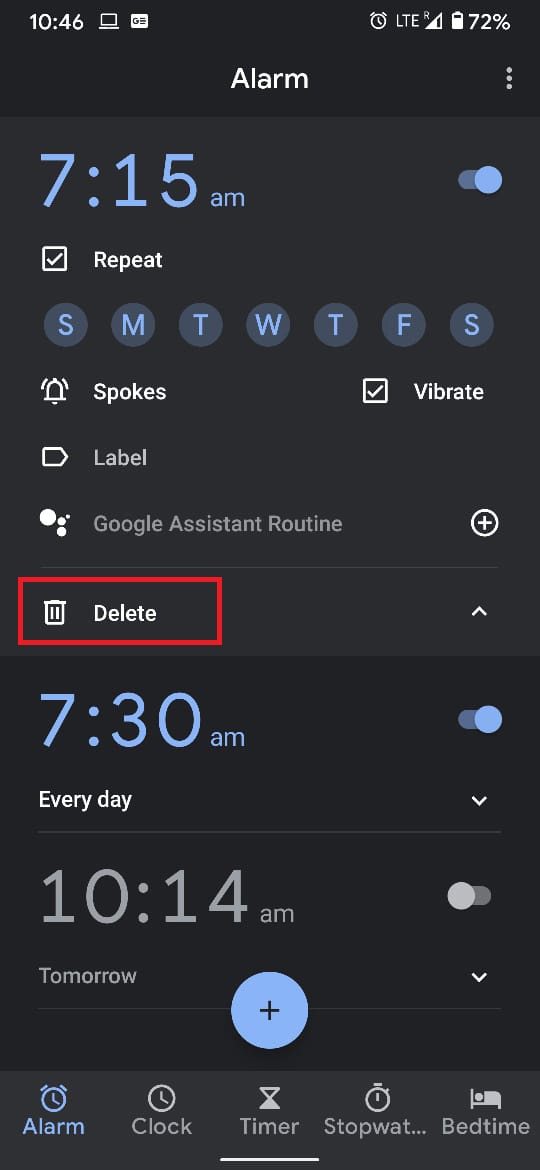
Como definir alarmes no Android
“Como faço para definir, cancelar e excluir e alarme” é uma pergunta feita por muitos usuários. Agora que você conseguiu excluir um alarme, pode querer definir um novo. Veja como você pode definir o alarme em seu dispositivo Android .
Publicidade
in-content_4
desktop: [300×250, 728×90, 970×90]/mobile: [300×250]
->
1. Mais uma vez, abra o aplicativo Relógio e navegue até a seção Alarmes .
2. Abaixo da lista de alarmes, toque no botão de adição para adicionar um novo alarme.

3. Acerte a hora no relógio que aparece.
4. Toque em ‘ OK ’ para concluir o processo.

5. Alternativamente, você pode alterar um alarme já existente. Dessa forma, você não terá que excluir ou criar um novo Alarme e alterar a hora de um Alarme já definido.
6. Na lista de alarmes, toque na área que indica a hora .
Publicidade
in-content_5
desktop: [300×250, 728×90, 970×90]/mobile: [300×250]
->

7. No relógio que aparece, defina uma nova hora , substituindo o despertador existente.
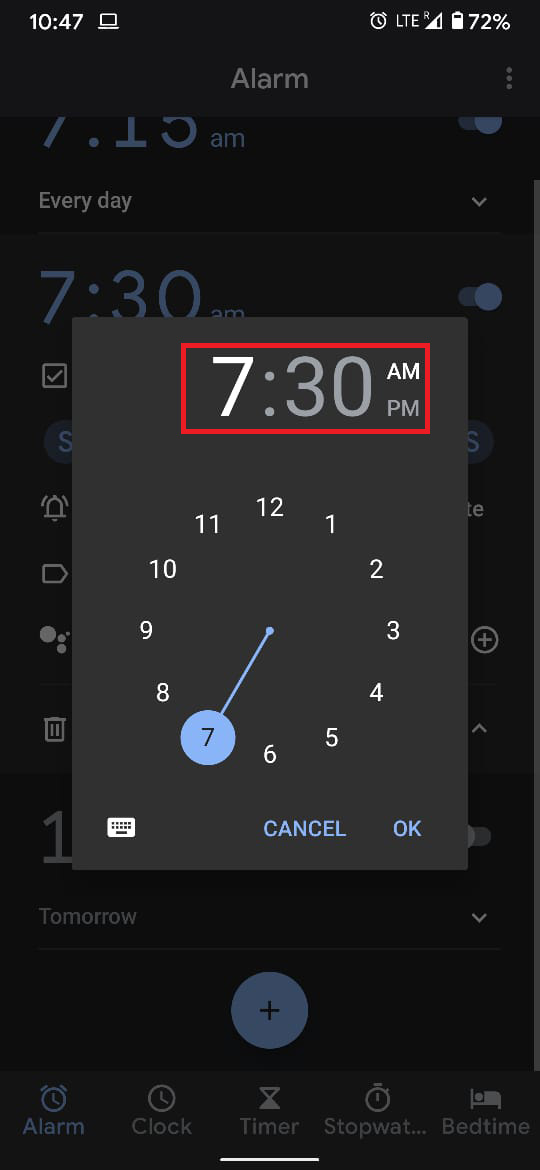
8. Você definiu com sucesso um novo alarme em seu dispositivo Android.
Como desligar temporariamente o alarme
Pode haver casos em que você pode querer desligar o alarme temporariamente. Pode ser uma escapadela de fim de semana ou uma reunião importante, veja como você pode desativar seu alarme por um curto período:
1. No aplicativo Relógio , toque na seção Alarme .
2. Na lista de alarmes que aparece, toque no botão de alternância na frente do alarme que você deseja desativar temporariamente.

Publicidade
in-content_6
desktop: [300×250, 728×90, 970×90]/mobile: [300×250]/dfp: [500×347]
->
3. Isso desligará o alarme até que você o desligue manualmente novamente.
Como adiar ou descartar um alarme tocando
Para muitos usuários, a incapacidade de dispensar o toque de um despertador causou sérios problemas. Os usuários ficam presos porque o alarme continua tocando por alguns minutos. Embora aplicativos de despertador diferentes tenham métodos diferentes para adiar e dispensar um alarme no relógio do estoque Android , você precisa deslizar para a direita para dispensar o alarme e deslizar para a esquerda para adiá-lo:

Como criar uma programação para seu alarme
Um dos melhores recursos do alarme Android é que você pode criar uma programação para ele. Isso significa que você pode fazer com que ele toque por alguns dias e permaneça mudo nos outros.
1. Abra a seção Alarme no aplicativo de relógio de seu dispositivo Android.
2. Toque na pequena seta suspensa no Alarme para o qual deseja criar uma programação.
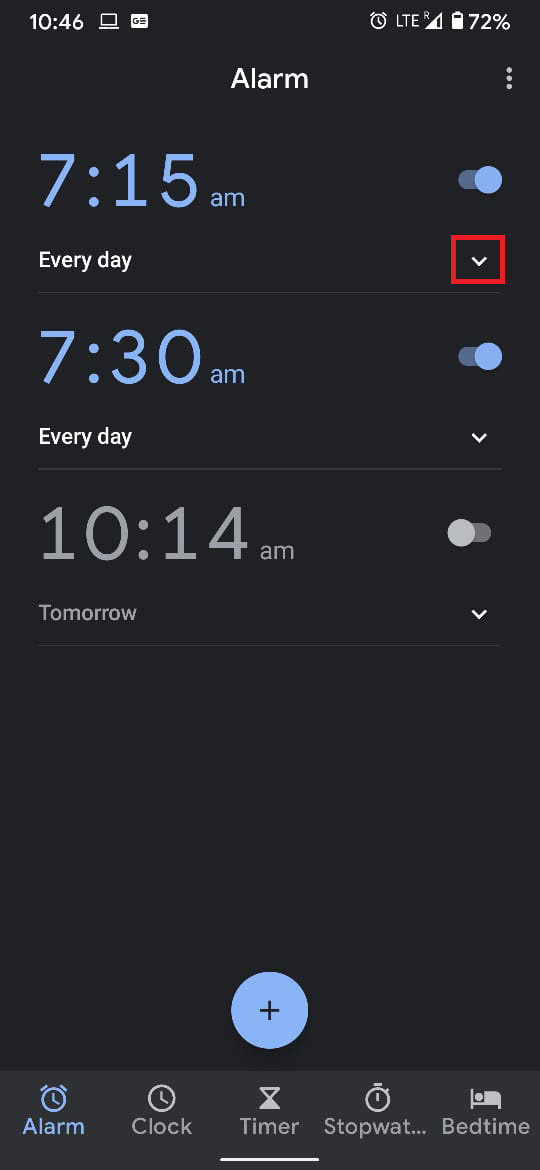
3. Nas opções reveladas, haverá sete pequenos círculos contendo o primeiro alfabeto dos sete dias da semana.
4. Selecione os dias em que deseja que o alarme toque e desmarque os dias em que deseja que ele permaneça em silêncio.

O alarme do Android é um excelente recurso para usuários que não se deixam enganar pela interface. Com isso dito, apesar da falta de conhecimento tecnológico, as etapas mencionadas acima certamente ajudarão todos os usuários a dominar o despertador Android. Na próxima vez que um alarme não autorizado interromper seu sono, você saberá exatamente o que fazer e poderá cancelar o alarme com facilidade.
Esperamos que este guia tenha sido útil e você tenha conseguido cancelar seus alarmes Android . Se você ainda tiver alguma dúvida sobre este artigo, sinta-se à vontade para perguntar na seção de comentários.
